NODIG UIT OM TE BESTELLEN MET
Gedeelde projecten
Deel je voltooide fotoprojecten met vrienden en familie
Nu beschikbaar op Mimeo Photos voor Mac
Binnenkort beschikbaar op Mimeo Photos Cloud en iOS

Je kunt eenvoudig voltooide fotoprojecten delen
met Mimeo Photos
Heb je ooit een fotoboek of kalender gemaakt en gewenst dat je vrienden en familie deze eenvoudig konden bestellen?
We hebben het eenvoudig gemaakt om je voltooide fotoboeken en kalenders te delen met iedereen die je kiest, zodat zij deze veilig kunnen bekijken en rechtstreeks bij Mimeo Photos kunnen bestellen. Met Gedeelde Projecten is het nu makkelijker dan ooit om je dierbare momenten te delen met degenen die je na aan het hart liggen.
Gedeelde Projecten zijn beschikbaar op alle Mimeo Photos-platforms: onze Mac- en iOS-apps en op onze website. Deel elk voltooid layflat-, hardcover- of softcover-boek, evenals fotokalenders.
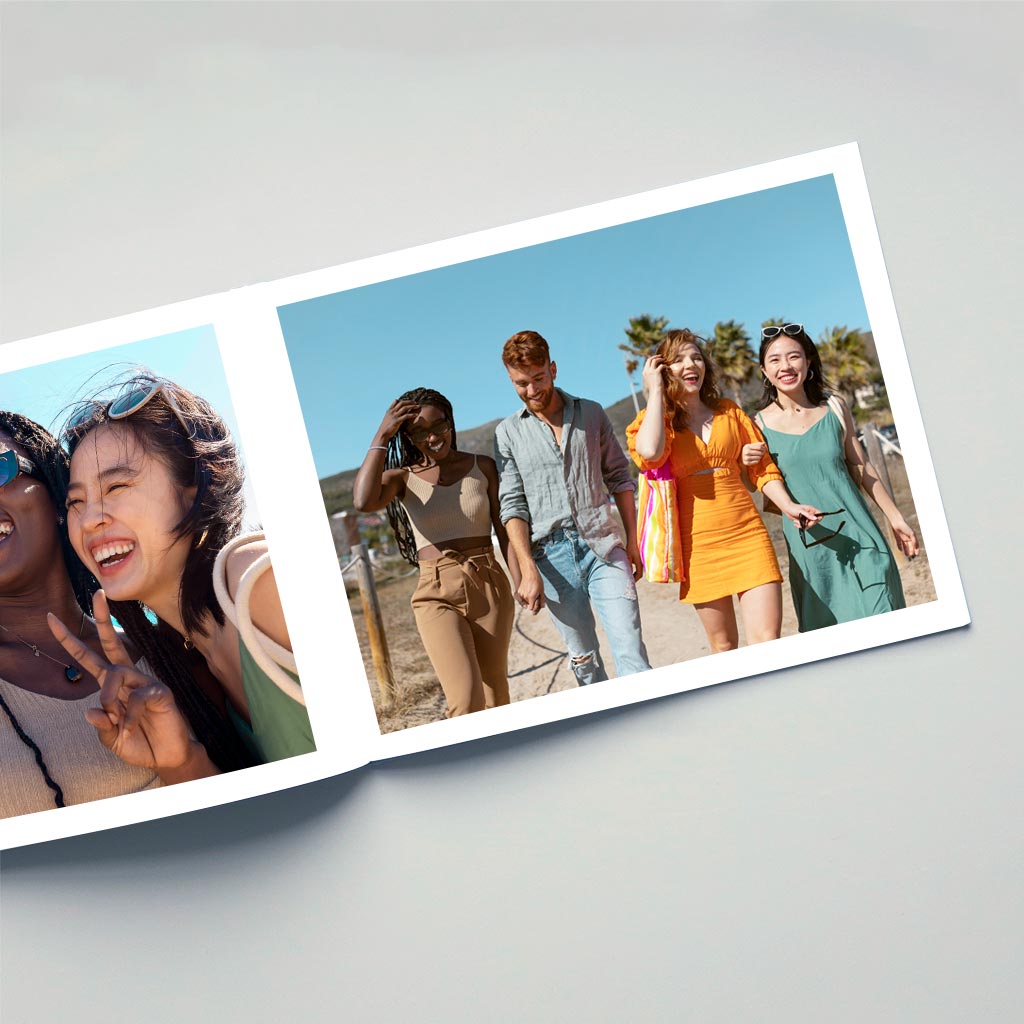
Heb je ooit een fotoboek gemaakt en wilde je dat je vrienden en familie het gemakkelijk konden bestellen?
We hebben het je gemakkelijk gemaakt om je fotoboek te delen met wie je maar wilt, zodat ze het veilig kunnen bekijken en direct vanuit Mimeo Photos kunnen bestellen. Met gedeelde projecten is het gemakkelijker dan ooit om je belangrijke momenten te delen met degenen die je dierbaar zijn.
Op dit moment zijn gedeelde projecten alleen beschikbaar in de Mimeo Foto's voor Mac-app voor het maken van fotoboeken met harde kaft. Maar maak je geen zorgen! Binnenkort kun je deze functie voor meer producten gebruiken in onze beide programma's en op onze website.
Fotoboeken & kalenders delen
met vrienden, familie, collega's, organisaties en meer

School- en jeugdactiviteiten
Leg de vreugde van een baseballseizoen, de spanning van een schooluitstapje of het enthousiasme van een schooltoneelstuk vast met een gepersonaliseerd fotoboek of kalender. Deel het met ouders, leraren of teamleden, zodat zij hun eigen exemplaar kunnen bestellen om voor altijd te koesteren.

Groepsreizen
Herinner je je die skireis naar Aspen nog? Of die diepzeevissessie met je beste vrienden? Maak een herdenkingsfotoboek of kalender die jullie allemaal kunnen bewonderen en deel het met je vriendengroep, zodat zij ook een exemplaar kunnen bestellen.

Familiebijeenkomsten
Laat het lachen en de liefde van je familiebijeenkomst voortleven in een fotoboek of kalender die de mooie momenten vastlegt. Maak een fotoproject om het evenement vast te leggen en deel het met je familieleden, zodat zij hun eigen exemplaar kunnen bestellen.

Clubs & Organisaties
Of het nu de kameraadschap van je vogelspotgroep is, de toewijding van je fietsclub of de artistieke visie van je lokale fotoclub, zet jullie gedeelde passies om in een fotoboek of kalender waar leden met plezier op terugkijken.
Deel vandaag in 3 eenvoudige stappen
met vrienden, familie, collega's, organisaties en meer
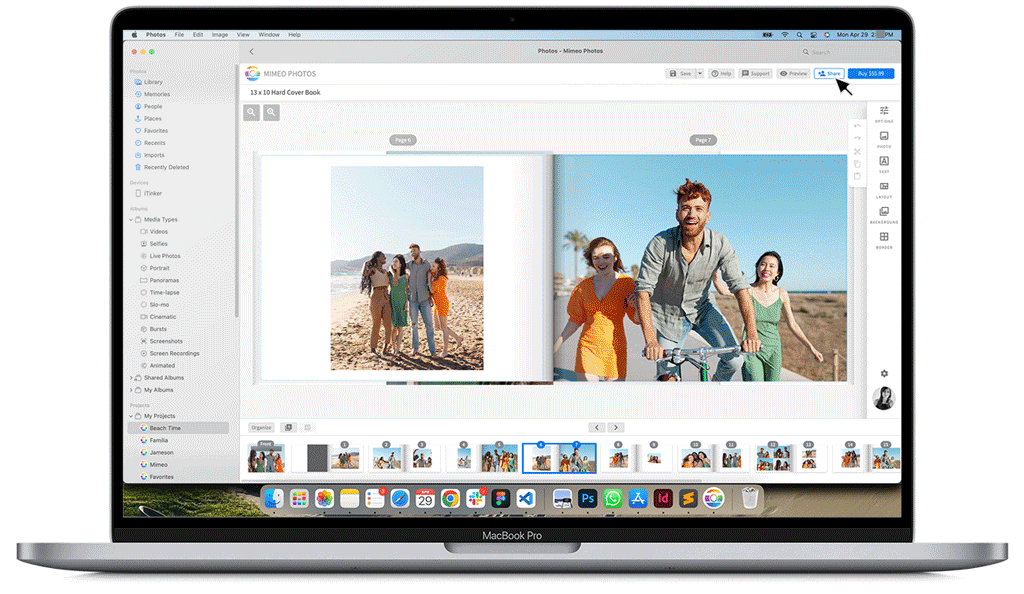
01
AANMAKENMaak je fotoboek of kalender met Mimeo Photos op je Mac, iPhone of via het web.
02
SHAREZodra je fotoproject klaar is, klik je op de knop "Delen" in de rechterbovenhoek van het ontwerpscherm.
03
BESTELVolg de aanwijzingen om je vrienden uit te nodigen, je project te beschrijven en je unieke deelpagina te bezoeken. Daar kunnen jij en je vrienden je project veilig bekijken en bestellen.
Veelgestelde vragen
Een Gedeeld Project is een fotoproject dat je maakt en deelt met iedereen die je wilt, zodat zij het veilig kunnen bekijken en rechtstreeks via Mimeo Photos kunnen bestellen. Je kunt elk fotoboek- of kalenderproject delen via de Mimeo Photos-apps – Mac, iOS of Web.
Je kunt een Mimeo Photos-project delen door een fotoboek of kalender te maken in de Mimeo Photos-apps voor Mac of iOS, of via je webbrowser op MimeoPhotos.com. Klik daarna op de knop "Delen" in de rechterbovenhoek van het ontwerpscherm. Je wordt gevraagd de e-mailadressen in te voeren van de mensen met wie je het project wilt delen, en je kunt een aangepaste titel en beschrijving van je boek toevoegen. We sturen een e-mail naar al je genodigden en maken een beveiligde webpagina waar jij en je contacten het boek kunnen bekijken en bestellen.
Je kunt alle soorten fotoboeken (layflat, hardcover en softcover) en kalenders gemaakt met Mimeo Photos delen. Je kunt zowel nieuwe fotoboek- en kalenderprojecten als bestaande projecten delen.
Projecten kunnen niet bewerkt worden als ze eenmaal gedeeld zijn. Als u wijzigingen wilt aanbrengen in uw project nadat u het hebt gedeeld, hebt u twee opties. Ten eerste kun je de Deelpagina van het project verwijderen, wijzigingen aanbrengen in je bestaande project en het dan opnieuw delen om een nieuwe Deelpagina te genereren. Of u kunt uw bestaande project dupliceren, wijzigingen aanbrengen in het duplicaatproject en vervolgens het duplicaatproject delen om een nieuwe Deelpagina te genereren.
Als maker van een gedeeld project kun je je project verwijderen door naar de deelpagina te gaan en op de knop Deelpagina verwijderen te klikken. Dit verwijdert het project niet uit je Mimeo Photos for Mac app - het verwijdert alleen de Deelpagina die je genodigden gebruiken om je project te bekijken en te bestellen. Als je een eerder verwijderd gedeeld project opnieuw wilt delen of ordenen, moet je een nieuw gedeeld project maken door op de knop Delen te klikken.
Uitgenodigden op je Deelpagina hebben niet de mogelijkheid om je Gedeelde project te verwijderen en kunnen het project niet meer kopen nadat het is verwijderd.
Een Deelpagina van een project is een beveiligde, privé webpagina die speciaal is gemaakt voor het project dat je deelt. Als maker kun je op je Deelpagina je project bekijken en beheren wie er toegang toe heeft. Hier kun je de titel en beschrijving van je project bewerken, mensen uitnodigen of verwijderen en indien nodig het gedeelde project verwijderen. Je ontvangt je unieke URL voor de Deelpagina in de laatste stap van het delen van je project en krijgt toegang tot alle Gedeelde Projecten in het gedeelte Gedeeld door mij op de Mimeo Photos website.
Zowel de maker als de genodigden kunnen het project direct op de deelpagina bekijken en bestellen. Uitgenodigden ontvangen de URL van de Deelpagina in hun uitnodigingsmail en krijgen ook toegang tot alle gedeelde projecten in de sectie Gedeeld met mij van de Mimeo Photos website.
Bij het delen van je project kun je tot 50 e-mailadressen invoeren of plakken van mensen met wie je je project wilt delen. Eenmaal gedeeld, kun je je Deelpagina bezoeken om extra mensen uit te nodigen of mensen te verwijderen die eerder waren uitgenodigd. Om genodigden toe te voegen of te verwijderen, scrol je gewoon naar beneden op de Deelpagina en gebruik je de knoppen Toegang toevoegen of Toegang verwijderen onder het voorbeeld van het project. Nieuwe genodigden ontvangen een e-mailuitnodiging voor het gedeelde project. Iedereen die je verwijdert, ontvangt echter geen melding over het verlies van toegang.
Zodra je je project met succes hebt gedeeld, ontvang je een unieke URL die je rechtstreeks naar je Deelpagina brengt. Je kunt ook naar deze pagina gaan door je online aan te melden bij je Mimeo Photos account, op je avatar te klikken en Delen door mij te selecteren in het menu Delen.
Er zijn twee manieren om projecten te vinden die anderen met je hebben gedeeld. Ten eerste ontvang je een e-mail telkens wanneer je wordt uitgenodigd voor een gedeeld project. Deze e-mail bevat de unieke URL van de Deelpagina voor dat project. Je kunt ook projecten vinden die met jou gedeeld zijn door je online aan te melden bij je Mimeo Photos account, op je avatar te klikken en Delen met mij te selecteren in het menu Delen.
Je kunt een bestaand fotoboek- of kalenderproject delen door op de knop "Delen" te klikken zodra je de Mimeo Photos Designer hebt geopend. Volg vervolgens de instructies op het scherm om je project te delen.
Klaar om te beginnen?
Het is tijd om je herinneringen te delen! Log in op je account, open je project en deel nu.